目的
自身でブログやWebサイトを制作してGoogle Analyticsを導入している場合、テストでサイト管理者がアクセスした履歴をGoogle Analyticsに残したくないと考えるかと思います。
サイト制作者が何度もサイトにアクセスしていると、実際のユーザーのアクセスでないにも関わらずPVが増加してしまい、正しい集計ができなくなってしまいます。
この記事ではGoogleの公式アドオンを利用してサイト管理者がサイトにアクセスした際にGoogle Analyticsの集計から除外する方法について解説します。
方法
手順は至って簡単!公式のアドオンをChromeブラウザにインストールするのみです。
注意点
ただし、以下の注意点があります。
- Chrome以外のブラウザでアクセスするとアクセスが集計されてしまう。
- 複数のサイト管理者がいる場合はそれぞれのChromeブラウザにアドオンを入れる必要がある。
これを踏まえると普段Chromeブラウザをメインで利用してブログを書いたり、サイトを制作している方に向いている方法といえます。
逆にオフィスなどで多数の管理者がサイトにアクセスする場合などは、IPアドレス指定で集計から除外するなど他の方法の方が都合がよさそうですね。
アドオンの導入手順
手順は以下アドオンのページに行き、Google公式のアドオンであるGoogle Analytics オプトアウト アドオン (by Google)を「Chromeに追加」するのみです。
https://chrome.google.com/webstore/detail/google-analytics-opt-out/fllaojicojecljbmefodhfapmkghcbnh
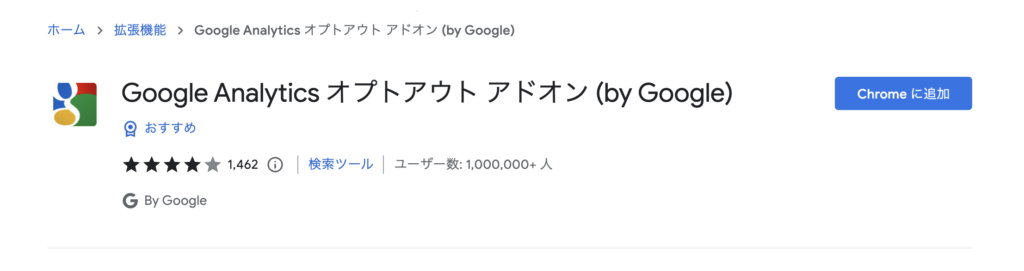
アドオンが有効化されるとChromeブラウザからのアクセスがGoogle Analyticsで集計されなくなります。
一時的にアドオンを無効化したい場合
Google Analyticsの設定を行なっている場合など、正しく集計できているか確認したい場合があるかと思います。
その際は一時的にアドオンを無効化することによってChromeからのアクセスがGoogle Analyticsで集計されるようになります。
- Chromeのウィンドウタブから「拡張機能」を開きます。
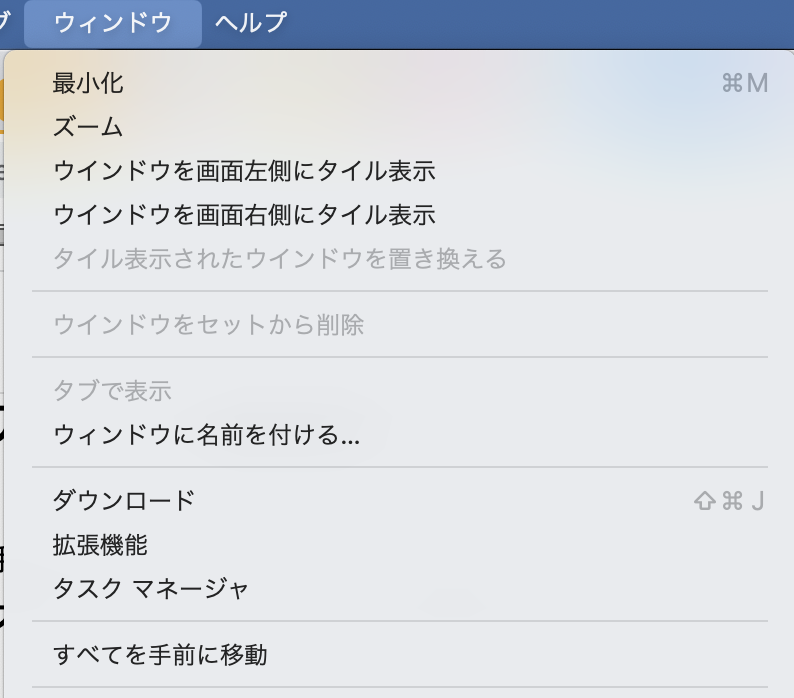
- インストール済みのアドオンの中から「Google Analytics オプトアウト アドオン (by Google)」を探し出して、右下のトグルをオフに切り替えます。
※下の画像はオンの状態。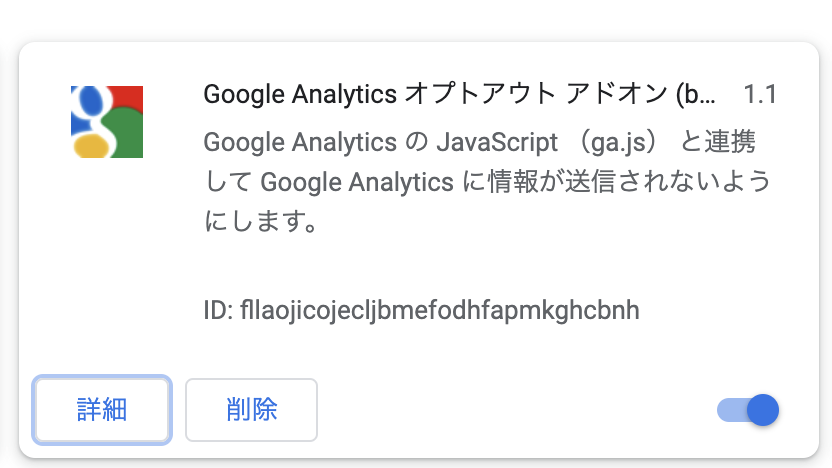
以上です。
Google Analyticsのタグの設定が正しく行われていれば、サイトにアクセスすることで集計されているはずです。
まとめ
自分のPCのChromeブラウザからのアクセスをGoogle Analyticsの集計から除外したい場合は「Google Analytics オプトアウト アドオン (by Google)」を導入すると簡単に除外することができます。
お手軽に除外できる方法でブログサイトの運営者の方などにはおすすめの方法です。
ぜひ試してみてください。


